네이버 클라우드 사진 옮기기
일상생활에서 스마트폰으로 수많은 사진을 찍으면서 디바이스에 저장해왔는데, 항상 새 폰을 살 때마다 저장되어 있는 수 많은 사진들과 동영상을 옮겨야 하는 번거로움이 있었습니다.
그래서 오늘은 네이버 클라우드라는 어플을 통해 쉽고 빠르게 사진 옮기는 방법을 알아보도록 하겠습니다.
목차
1. 네이버 클라우드란?
네이버 클라우드란 국내 최대, 무료로 30GB라는 넉넉한 저장공간을 제공하는 메모리 어플인데요, 요즘과 같은 스마트폰 시대에 최적화된 어플리케이션으로, 많은 분들이 이용하고 있는 저장공간 어플입니다.
핸드폰 속 수많은 사진들과 동영상을 추억으로 간직하고 싶을 때, 또는 사진 정리를 위해서 등등 다양하게 쓰이고 있습니다.
혹시라도 핸드폰을 분실했을 때에도 네이버 클라우드를 사용하고 계셨다면, 로그인으로 잃어버릴 뻔 한 사진과 동영상, 문서들을 되찾을 수 있습니다.
또한 손쉽게 어플 하나로 모바일과 PC를 자유롭게 이용할 수 있다는 점이 장점입니다.
2. 네이버 클라우드 사진 옮기기
첫 번째로 클라우드 사진 옮기기 위하여 ‘네이버 클라우드’ 어플리케이션을 설치 및 실행하여 줍니다.
어플리케이션을 실행하면 메인화면에 + 버튼을 확인할 수 있습니다. +버튼을 클릭하여 줍니다.
그런 다음, 사진/동영상 올리기 버튼을 클릭하여줍니다.
만약 바로 촬영하여 올리고 싶으시면 빨간색 네모칸 밑에 사진/동영상 촬영 버튼을 클릭하여 주시면 됩니다.
사진/동영상 올리기 버튼을 누르면 위 이미지와 같이 항목이 뜨게 됩니다.
최근 항목 외에도 원하시는 사진 폴더에 있는 앨범을 클릭하여 확인하여 주시면 됩니다.
폴더를 클릭한 후 올릴 사진을 눌러 선택하여준 후 파란색 v표시가 형성되었으면 이미지 아래에 있는 올리기 버튼을 눌러줍니다.
그런다음, 사진을 선택한 후 ‘올리기’버튼을 누르면 위와 같이 직접 올리기 화면이 뜨는데요,
시작 버튼을 누르면 이미지가 로딩이 되면서 클라우드로 저장이 됩니다.
올린 사진과 올리지 않은 사진이 헷갈리시는 경우가 있는데요,
완료 목록을 삭제하고 싶으시면 ‘시작’ 버튼 옆 ‘완료목록 삭제’버튼을 클릭하여 주시면 됩니다.
3. 네이버 클라우드 자동올리기
추가로 매번 사진을 직접 올리기 번거로우신 분들을 위해 ‘자동 올리기’ 설정 방법을 안내해드리겠습니다.
네이버 클라우드 홈으로 돌아가 ‘메뉴’ 버튼을 눌러주면 보시는 것처럼 메뉴가 뜨는데요, 여기에서 빨간색 네모 칸에 있는 ‘설정’ 버튼을 클릭하여 줍니다.
보시는 것과 같이 설정 화면이 뜨게 됩니다.
그러면 ‘자동 올리기’ 버튼을 클릭하여 줍니다.
자동올리기 화면으로 이동이 됩니다. 여기에서 ‘자동올리기’ 버튼을 허용으로 눌러주시면 위와 같이 파란색으로 버튼이 바뀌게 됩니다.
이제 일일이 사진을 업로드 하지 않아도 정해진 저장공간 내에서 자동으로 사진을 클라우드에 업로드 할 수 있게 됩니다.
핸드폰 사진을 네이버 클라우드로 옮기기 정말 간단하죠?
같은 방법으로 PC에서 클라우드에 로그인만 하면 사진 담아둔 것들을 모바일로 저장도 가능하니 이용하기 편리한 어플리케이션입니다.
'생활 정보' 카테고리의 다른 글
| 넷플릭스 시청기록 삭제 쉽게하기 (0) | 2020.05.25 |
|---|---|
| 경기도 재난지원금 사용처 (0) | 2020.05.25 |
| 긴급 재난지원금 사용처 및 신청방법 (0) | 2020.05.13 |
| 가족관계증명서 인터넷 발급 쉬운 설명 (0) | 2020.05.12 |
| 실업급여 신청방법 및 조건 함께 알아봐요~ (0) | 2020.05.06 |














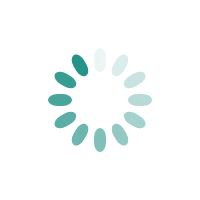
댓글